若要在本地计算机上自动安装自承载集成运行时(除了 Azure VM 以外,我们可以利用资源管理器模板),可以使用本地 PowerShell 脚本。 本文介绍两个可以使用的脚本。
先决条件
- 在本地计算机上启动 PowerShell。 若要运行脚本,需要选择“ 以管理员身份运行”。
- 下载 自承载集成运行时软件。 复制下载的文件所在的路径。
- 还需要一个 身份验证密钥 来注册自承载集成运行时。
- 若要自动执行手动更新,需要预先配置自承载集成运行时。
脚本简介
注释
这些脚本是在自承载集成运行时中使用 记录的命令行实用工具 创建的。 如果需要,可以相应地自定义这些脚本以满足其自动化需求。 需要为每个节点应用脚本,因此,在高可用性设置(2 个或更多个节点)的情况下,请确保在所有节点上运行它。
若要自动安装:使用 InstallGatewayOnLocalMachine.ps1 安装和注册新的自承载集成运行时节点 - 该脚本可用于安装自承载集成运行时节点并将其注册到身份验证密钥。 该脚本接受两个参数, 首先 指定本地磁盘上的 自承载集成运行时 的位置, 然后 指定 身份验证密钥 (用于注册自承载 IR 节点)。
若要自动执行手动更新:使用特定版本或最新版本更新自承载 IR 节点 script-update-gateway.ps1 - 如果已关闭自动更新或想要更好地控制更新,也支持此功能。 该脚本可用于将自承载集成运行时节点更新到最新版本或指定的更高版本(降级不起作用)。 它接受指定版本号的参数(例如:-version 3.13.6942.1)。 如果未指定版本,它将始终将自承载 IR 更新到 下载中找到的最新版本。
注释
只能指定最后 3 个版本。 理想情况下,这用于将现有节点更新到最新版本。 它假定你有一个已注册的自承载 IR。
用法示例
用于自动设置
下载 自托管 IR。
指定上述下载的 SHIR MSI(安装文件)的路径。 例如,如果路径 C:\Users\username\Downloads\IntegrationRuntime_4.7.7368.1.msi,则可以对此任务使用以下 PowerShell 命令行示例:
PS C:\windows\system32> C:\Users\username\Desktop\InstallGatewayOnLocalMachine.ps1 -path "C:\Users\username\Downloads\IntegrationRuntime_4.7.7368.1.msi" -authKey "[key]"注释
将 [密钥] 替换为用于注册 IR 的身份验证密钥。 将“username”替换为用户名。 指定运行脚本时“InstallGatewayOnLocalMachine.ps1”文件的位置。 在此示例中,我们将其存储在桌面上。
如果您的计算机上已有一个自承载 IR,脚本会自动卸载它,然后配置一个新的。 你将看到弹出以下窗口:
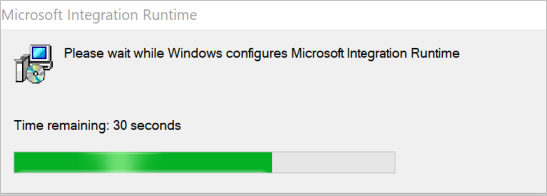
安装和密钥注册完成后,你将看到 “成功”安装网关 ,并 成功注册网关 ,从而在本地 PowerShell 中注册网关结果。

自动执行手动更新
此脚本用于更新/安装 + 注册最新的自承载集成运行时。 脚本运行执行以下步骤:
- 检查当前的自托管 IR 版本
- 从参数获取最新版本或指定版本
- 如果版本比当前版本更新:
- 下载本地托管 IR msi
- 将其升级
可以按照下面的命令行示例使用此脚本:
下载并安装最新网关:
PS C:\windows\system32> C:\Users\username\Desktop\script-update-gateway.ps1下载并安装指定版本的网关:
PS C:\windows\system32> C:\Users\username\Desktop\script-update-gateway.ps1 -version 3.13.6942.1如果你的当前版本已经是最新的版本,你将看到以下结果,建议不需要更新。 [
](media/self-hosted-integration-runtime-automation-scripts/script-2-run-result.png#lightbox)